Microsoft redno izdaja posodobitve sistema Windows, ki vsebujejo posodobljene popravke in funkcije, potrebne za Windows 10.
Včasih se lahko po namestitvi posodobitve sistema Windows Update ali Botched posodobitve pojavi situacija, ko se vaš računalnik težko zažene, od menija Start do namizja in celotnega operacijskega sistema.
iščeš tukajKako izbrisati posodobitvene datoteke sistema Windows,kako jeRočno odstraniteZnane težave ali okvare računalnikaPosodobitev za Windows 10.
Kako odstraniti posodobitve sistema Windows
V tem priročniku se boste naučili, kako odstraniti posodobitve sistema Windows 10 iz ukaznega poziva prek nastavitev in nadzorne plošče.Poleg tega se boste naučili, kakoOdstranite posodobitve funkcij sistema Windows 10.
Odstranite posodobitve sistema Windows z nastavitvami in nadzorno ploščo
Tukaj je opisano, kako odstranite določeno posodobitev sistema Windows iz nastavitev in nadzorne plošče.
- Pritisnite tipko Windows + X in izberite nastavitve,
- V nastavitvah pojdite na Posodobitev in varnost.
- Na levi kliknite Windows Update in nato Ogled zgodovine posodobitev.
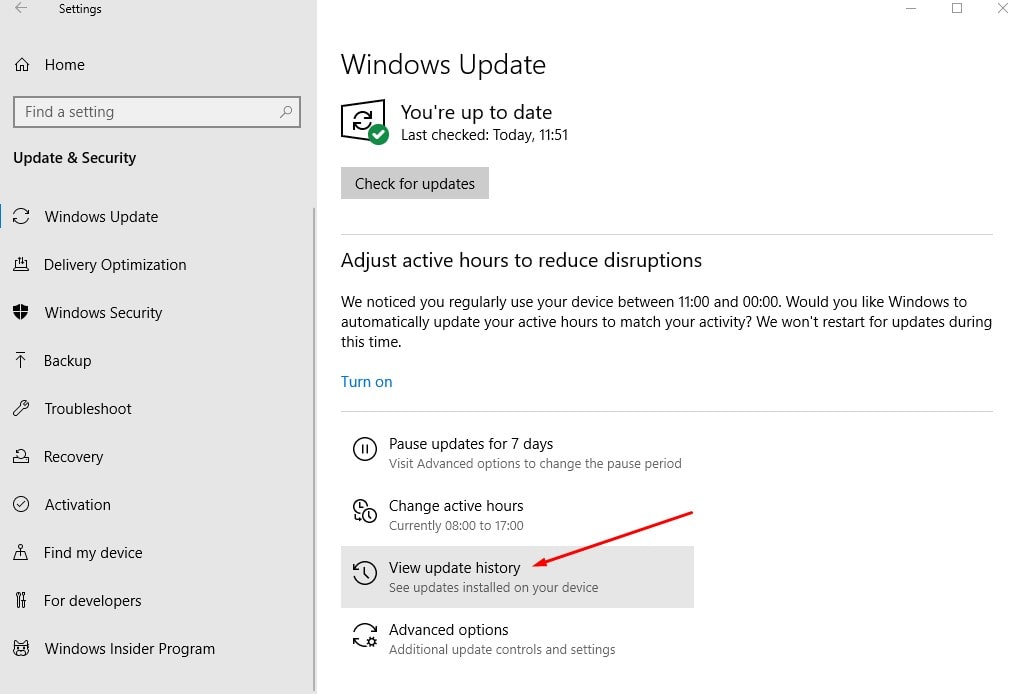
- Na naslednjem zaslonu kliknite povezavo »Odstrani posodobitve« na vrhu,
- To bo odprlo okno z nameščenimi posodobitvami na nadzorni plošči,
- Tukaj izberite problematično, nato izberite posodobitev, ki jo želite odstraniti, nato kliknite Odstrani.
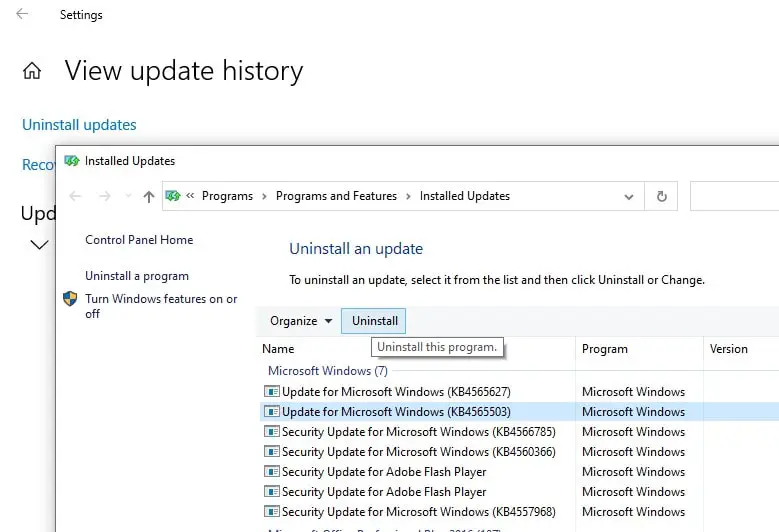
Kliknite Da v potrditvenem polju, da odstranite posodobitev, znova zaženite sistem, ko končate, da dokončate postopek.
Odstranite Windows Update z ukaznim pozivom
Lahko pa uporabite program ukazne vrstice (ukazni poziv Windows) za odstranitev posodobitev sistema Windows.
Najprej zapišitePosodobitve sistema Windows za odstranitev的KB številka.Na primer, najnovejša številka KB za Windows 10 različice 2004 je KB4565627.
- Odprite ukazni poziv kot skrbnik,
- Ključ vwusa/uninstall/KB:4560960(Opomba: zamenjajte KB ID z KB ID-jem, ki ga želite odstraniti)
- Če želite odstraniti posodobitev in zahtevati ponovni zagon računalnika, uporabite ukazwusa/uninstall/kb:4560960/quiet/promptrestart
- in znova zaženite računalnik, da dokončate postopek.
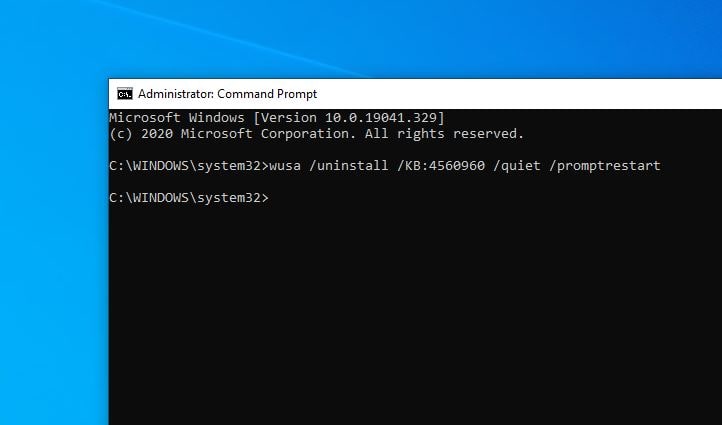
Odstranite Windows Update ob zagonu z uporabo naprednih možnosti
Prav tako lahko zaženete napredne možnosti za odstranitev posodobitev sistema Windows.
- Odprtonastaviti,Nato se pomaknite do Posodobitev in varnost > Obnovitev.
- Kliknite na napreden zagon,torej Odpravljanje težav.
- Kliknite na Napredne možnosti -> odstranite posodobitev.
- Klikni tukaj Odstranite najnovejšo posodobitev kakovosti 或 Odstranite najnovejšo posodobitev funkcije.In sledite navodilom na zaslonu, da odstranite posodobitev.
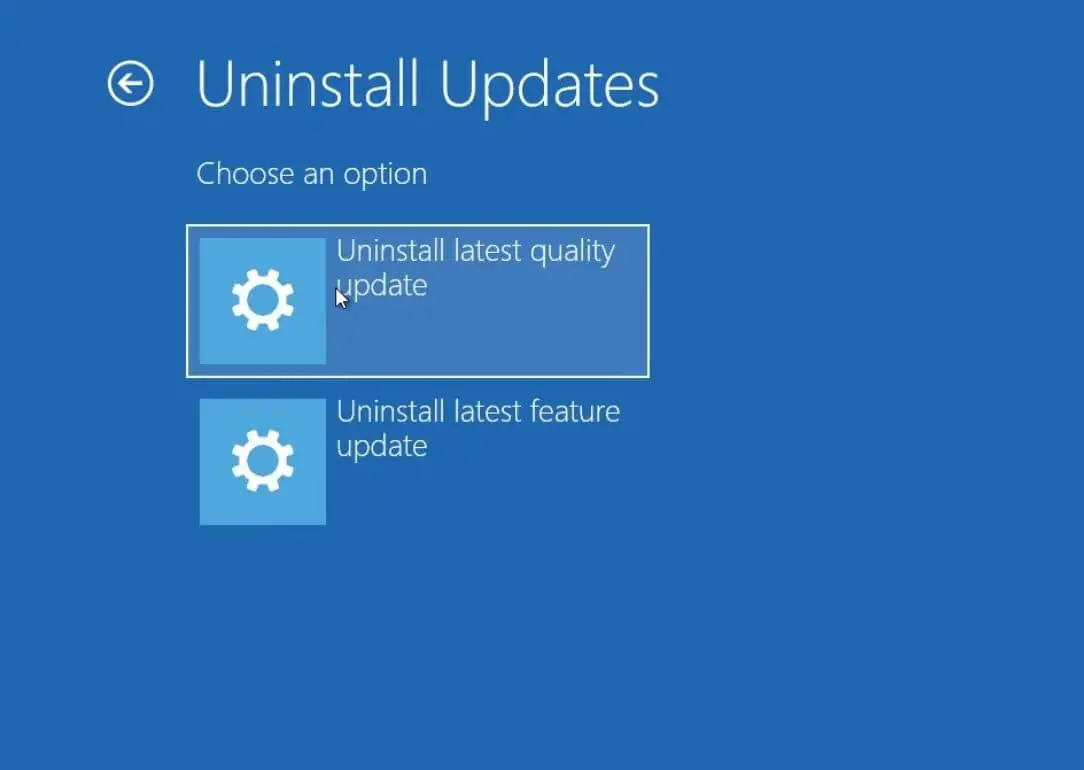
Odstranite posodobitve funkcij sistema Windows 10
如果在安裝Windows 10功能更新2004版並查找還原到Windows 10版本1909後遇到問題,則可以在安裝10天之內按照以下步驟卸載Windows 10功能更新2004。
- Odprite Nastavitve in kliknite Posodobitev in varnost -> Obnovitev
- Nato kliknite gumb »Začnite« pod razdelkom »Nazaj na prejšnjo gradnjo«.
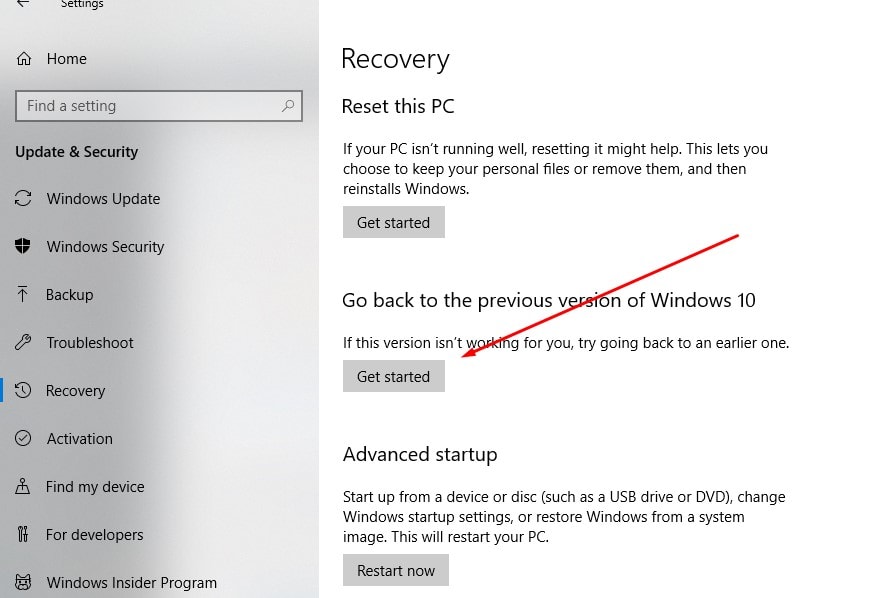
- To vas bo vprašalo, zakaj se želite vrniti na prejšnjo različico sistema Windows 10.
- Potrdite polje in kliknite Naprej za nadaljevanje.Upoštevajte, da imate možnost, da takoj prekličete, če želite.
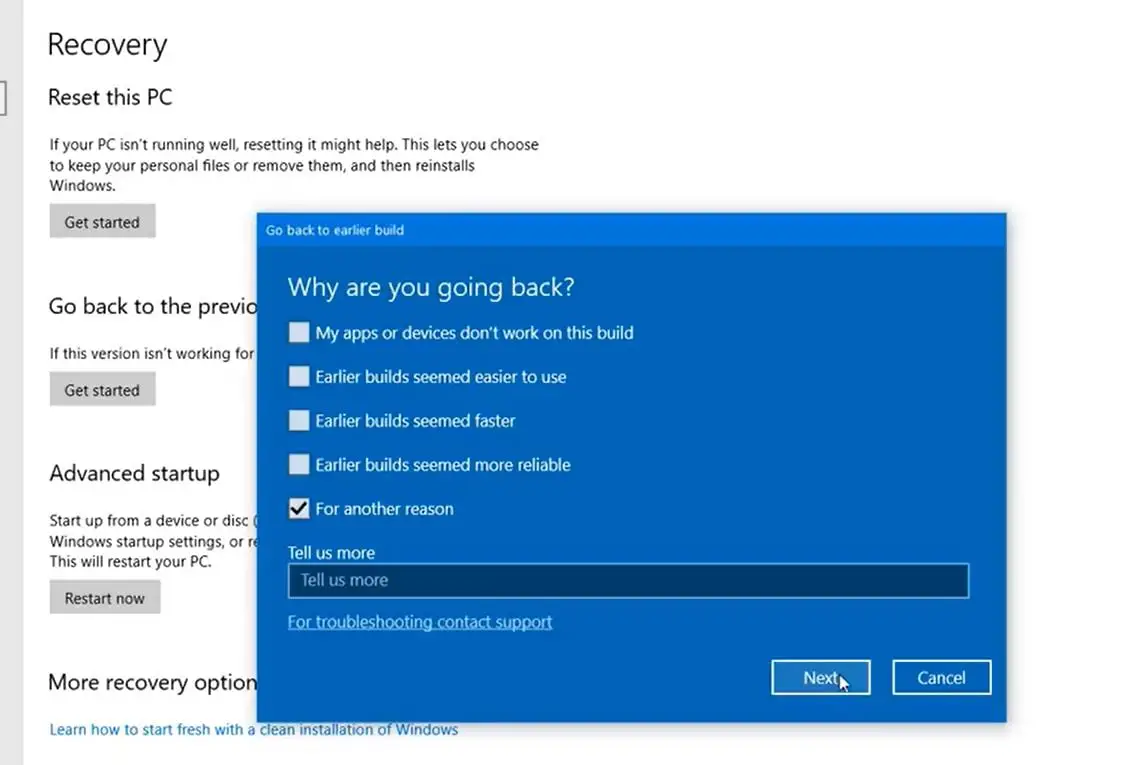
Naslednji Windows 10 bo ponudil preverjanje posodobitev, morda so bili izdani nekateri novi popravki in namestitev te posodobitve lahko odpravi vašo težavo.Če se odločite, da se vrnete in odstranite posodobitev funkcije, kliknite Ne, da se vam zahvalite za to.
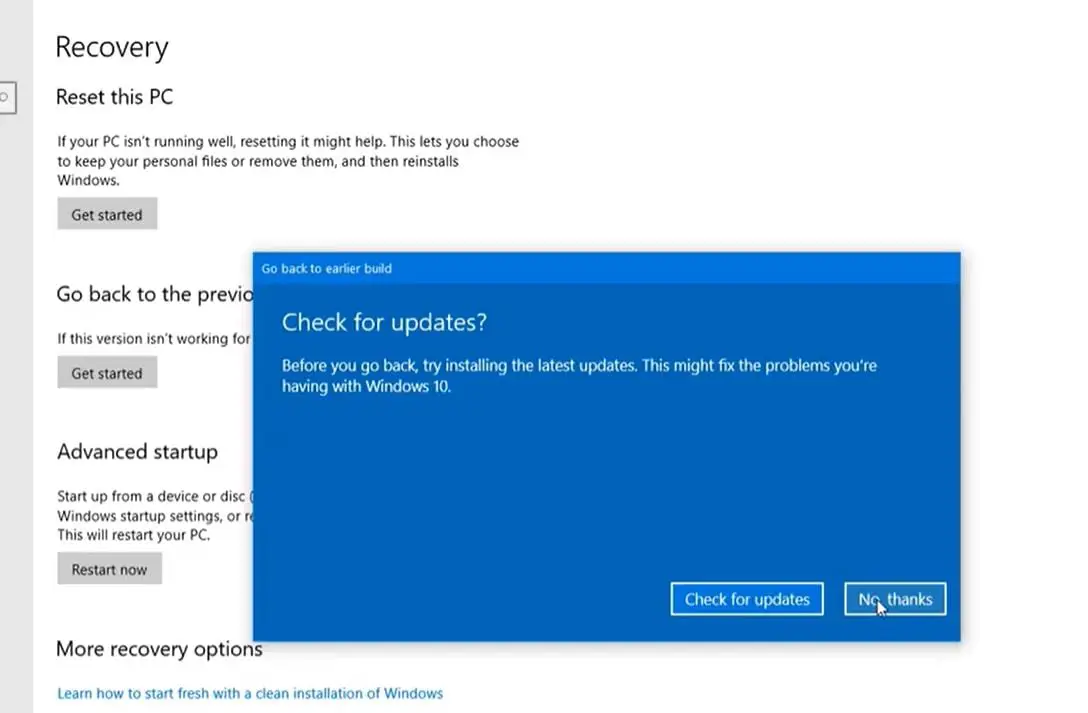
Nato vas bo pozval, da boste po nadgradnji na trenutno različico izgubili spremembe nastavitev ali aplikacije, ki ste jih morda namestili.Preden nadaljujete, ga natančno preberite in nato kliknite Naprej.
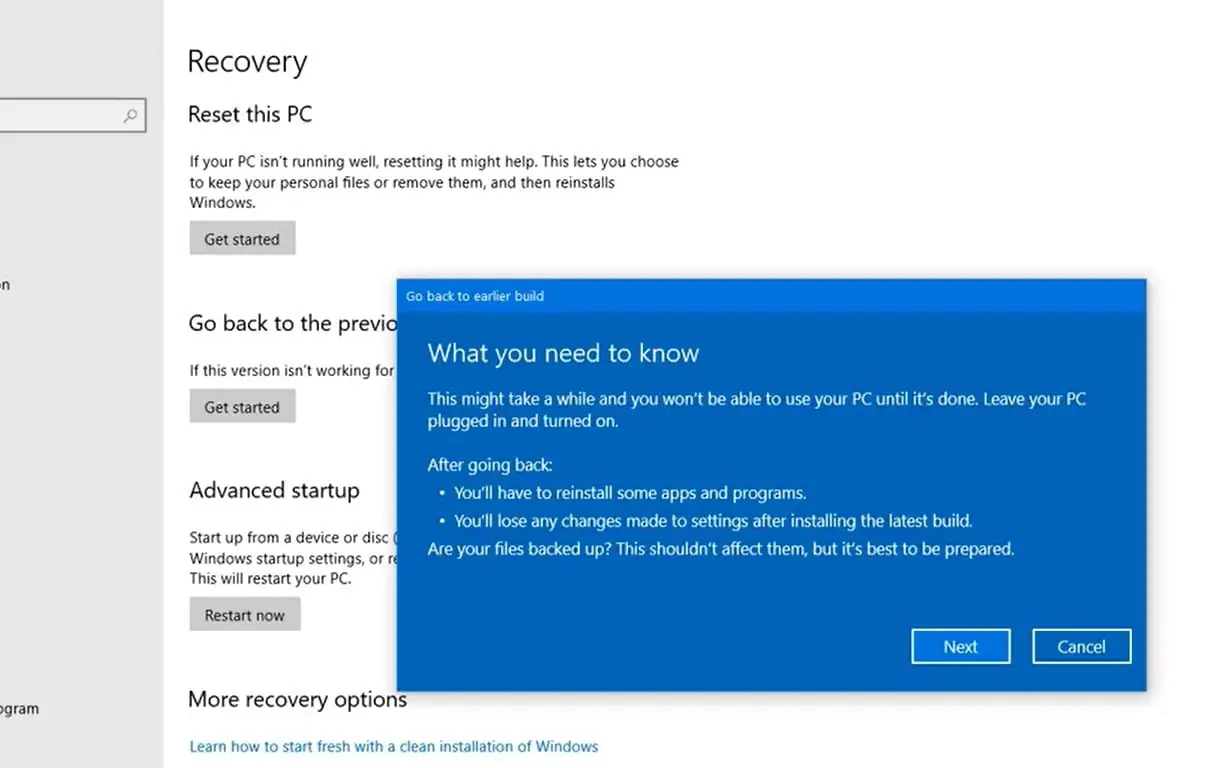
Pozorno preberite besedilo na naslednjem zaslonu, ki pravi, da če ste po nadgradnji na novo različico spremenili geslo, boste morali za prijavo v računalnik po vrnitvi na prejšnjo različico uporabiti staro uporabniško ime in geslo.
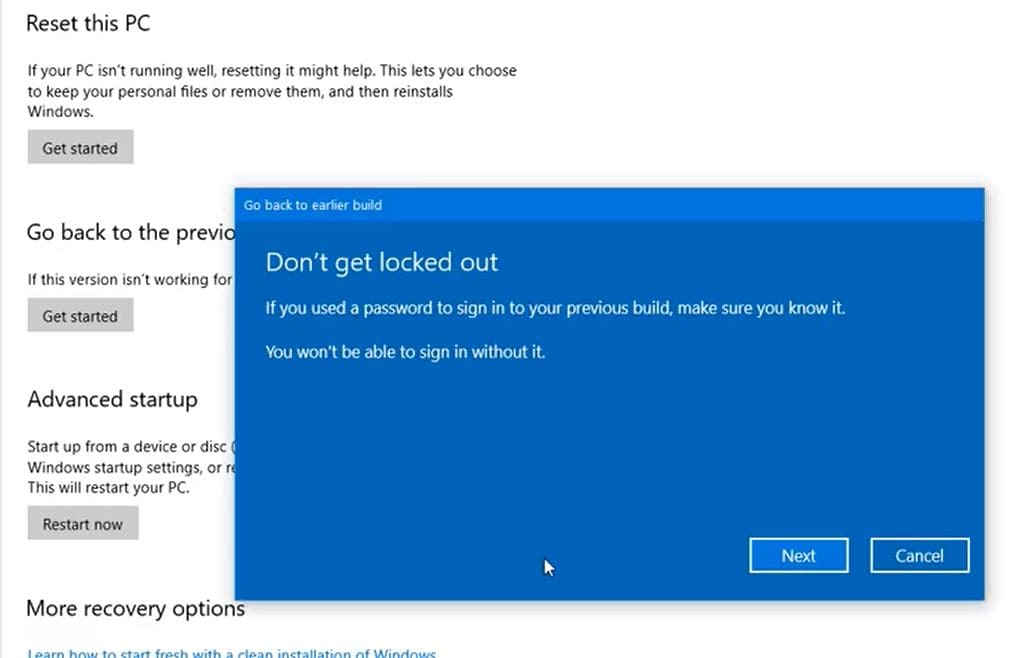
Zadnji korak vas bo pozval, da se zahvalite, ker ste preizkusili to različico, nato kliknite Naprej, da nadaljujete z odstranjevanjem posodobitve funkcije Windows 10 in vrnitvijo na prejšnjo različico.
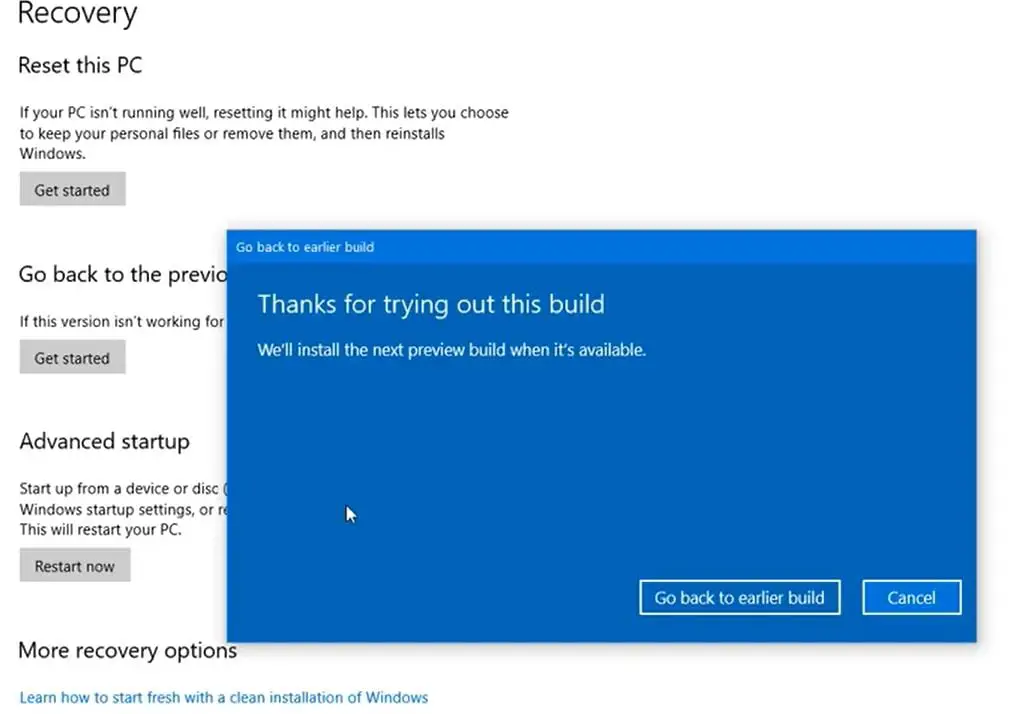
To bo znova zagnalo vaš računalnik in trajalo bo nekaj časa, da obnovite Windows 10 na prejšnjo različico.
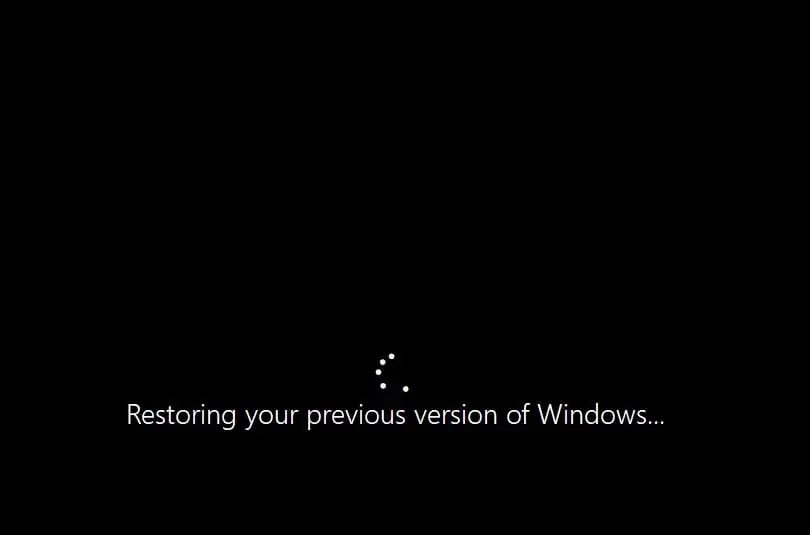
Videoposnetek tukaj prikazuje, kako odstraniti posodobitve funkcij sistema Windows 10, navodila po korakih.

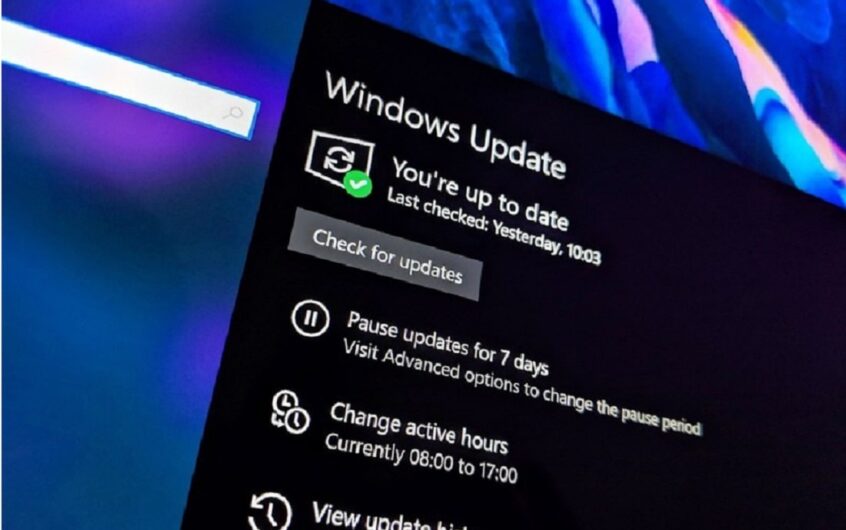
![[Popravljeno] Microsoft Store ne more prenesti aplikacij in iger](https://oktechmasters.org/wp-content/uploads/2022/03/30606-Fix-Cant-Download-from-Microsoft-Store.jpg)
![[Popravljeno] Microsoft Store ne more prenesti in namestiti aplikacij](https://oktechmasters.org/wp-content/uploads/2022/03/30555-Fix-Microsoft-Store-Not-Installing-Apps.jpg)

